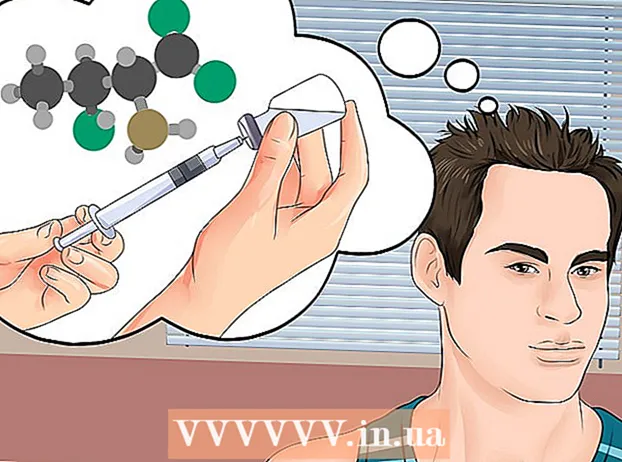Автор:
Peter Berry
Жасалған Күн:
11 Шілде 2021
Жаңарту Күні:
1 Шілде 2024

Мазмұны
Бұл wikiHow сізге Android құрылғысында орналасқан SD жад картасындағы деректерді өшіруді үйретеді. Android Nougat немесе Marshmallow-та жад картасын ішкі жад немесе алынбалы жад ретінде пайдалану үшін пішімдеуге болады.
Қадамдар
SD картасын салыңыз. Бұл процесс барлық құрылғыларда әр түрлі болады.
- SD ұясын табу үшін сізге Android құрылғысының артқы қақпағын алып тастау қажет болуы мүмкін немесе кейбір жағдайларда батареяны шығарып алу қажет болуы мүмкін.
- Басқаларында арнайы құралды итеріп жіберген кезде бүйірінен шығатын SD картасының науалары бар. Егер құрылғының сыртқы жиегіндегі науаның жанында ұсақ тесік болса, SIM таяқшасын (немесе иілгіш қағаз қыстырғышты) тесікке итеріңіз.

Ашық көзді Android құрылғысы. Егер сіз жад картасын жай ғана салған болсаңыз, телефон немесе планшеттегі қуат түймесін құрылғы қосылғанға дейін басып тұрыңыз.
Параметрлерді Android арқылы ашыңыз. Бұл қолданбада «Параметрлер» белгісі бар кілт немесе тісті доңғалақ бар, әдетте сіздің үй экраныңызда немесе қолданбаның тартпасында.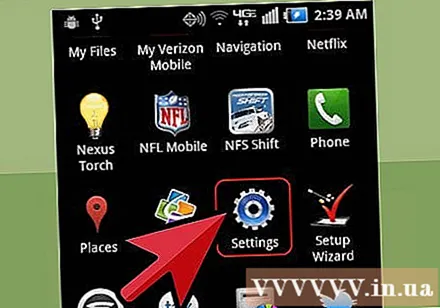

Төмен жылжып, түртіңіз Сақтау орны (Жад).
SD картасына төмен жылжыңыз. Төмендегілердің кейбірі құрылғыға байланысты орын алуы мүмкін:
- Егер SD картасының атауынан «SD картасын өшіру» немесе «SD картасын пішімдеу» сияқты опцияларды көрсеңіз, келесі қадамға өтіңіз.
- Егер сіз жоғарыдағы опцияларды көрмесеңіз, SD картасының атауын түртіңіз, содан кейін белгішені түртіңіз ⁝ экранның жоғарғы оң жақ бұрышында Қалқымалы мәзірде «Ішкі пішімдеу» немесе «Портативті форматтау» опциясы пайда болады.
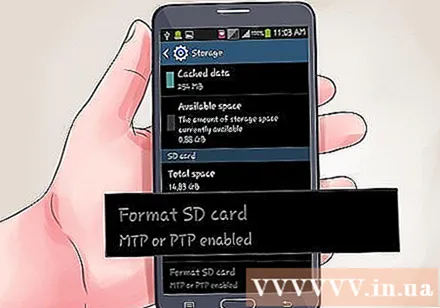
Басыңыз SD картасын форматтаңыз немесе SD картасын өшіру. SD картасындағы барлық деректер жойылады.- Android Marshmallow-де «Портативті форматтау» немесе «Ішкі пішімдеу» опциясын көресіз. Егер сіз жад картасын басқа құрылғыларда қолдануға болатындығын қаласаңыз, «Портативті» таңдаңыз, ал егер сіз жад картасы ішкі қатты диск ретінде жұмыс жасағыңыз келсе, «Ішкі» таңдаңыз.
Басыңыз SD картасын форматтаңыз немесе SD картасын өшіру Қабылдау. SD картасындағы барлық деректер жойылады.
- Егер сіз Marshmallow немесе одан кейінгі нұсқасын қолдансаңыз, жад картасы ішкі немесе ұялы телефон ретінде жұмыс істей беруі керек.